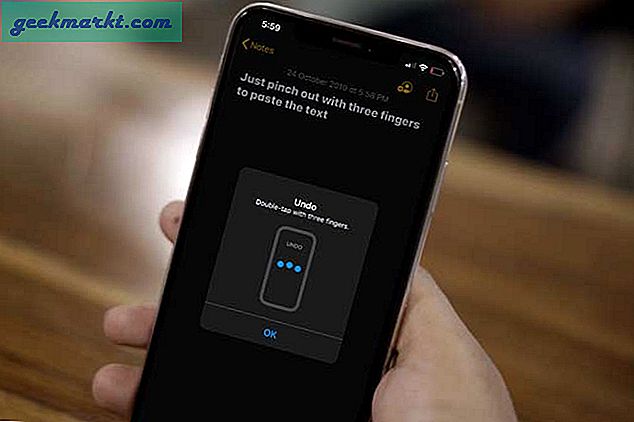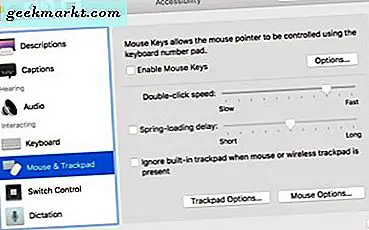Firesticks ทั้งหมดมาพร้อมกับที่เก็บข้อมูลภายใน 8GB และคุณสามารถใช้งานได้ประมาณ 5.7 GB เท่านั้น ดังนั้นแอปและภาพยนตร์เพียงไม่กี่รายการเท่านั้นที่สามารถเติมเต็มพื้นที่เก็บข้อมูลของคุณได้อย่างง่ายดาย เมื่อที่เก็บ Firestick ของคุณเต็มคุณจะไม่สามารถทำได้ ติดตั้งแอพใหม่ถ่ายโอนหรือดาวน์โหลดไฟล์ใด ๆ ฟังก์ชั่นบางอย่างของแอพทำงานไม่ถูกต้องและแม้แต่ทีวีก็ทำงานช้า นี่คือวิธีเพิ่มพื้นที่ว่างใน Fire TV Stick และแก้ปัญหาพื้นที่เก็บข้อมูลเต็ม
เพิ่มพื้นที่ว่างบน Amazon Firestick
ก่อนเพิ่มพื้นที่ว่างให้ตรวจสอบว่า Firestick ของคุณเหลือพื้นที่เก็บข้อมูลเท่าใด Firestick จะแสดงการแจ้งเตือนหากมีพื้นที่เก็บข้อมูลเหลือน้อยกว่า 500 MB คุณสามารถตรวจสอบด้วยตนเองได้โดยเปิดการตั้งค่า Fire TV> My Fire TV> เกี่ยวกับจากนั้นเลือกที่เก็บข้อมูล ในแผงด้านขวาคุณสามารถตรวจสอบข้อมูลที่เก็บข้อมูลภายในและภายนอกหากคุณได้เชื่อมต่อที่เก็บข้อมูลภายนอกผ่าน OTG
การมีพื้นที่เก็บข้อมูลฟรีอย่างน้อย 1.5GB เหมาะอย่างยิ่งสำหรับ Firestick ของคุณเพื่อให้ทำงานได้เร็วขึ้น ต่อไปนี้เป็น 5 วิธีในการเพิ่มพื้นที่เก็บข้อมูลบน Firestick
1. ถอนการติดตั้งแอพที่คุณไม่ได้ใช้
แอปเป็นสาเหตุที่ชัดเจนที่สุดที่ทำให้ Firestick มีพื้นที่เก็บข้อมูลเหลือน้อยสำหรับผู้ใช้ส่วนใหญ่ หากต้องการถอนการติดตั้งแอปที่คุณไม่ได้ใช้ให้เปิดการตั้งค่า Fire TV จากหน้าจอหลัก
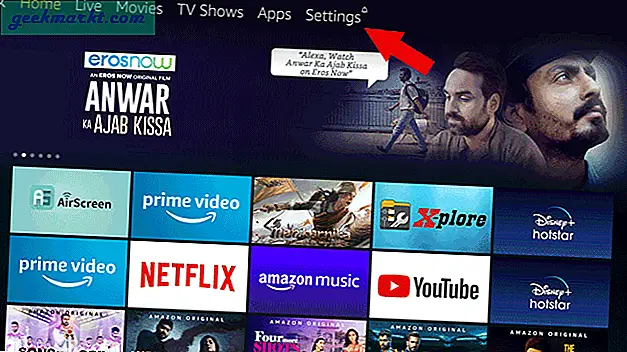
เลือก“ แอปพลิเคชัน” ในหน้าการตั้งค่า
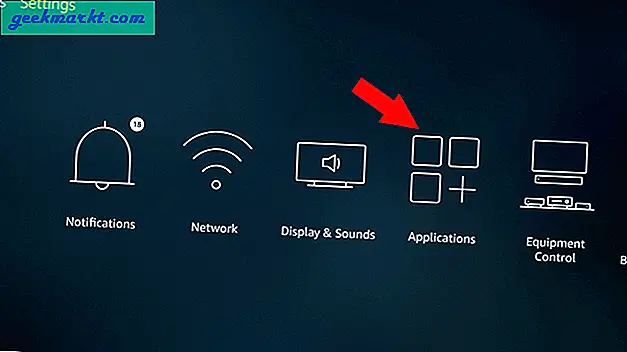
เลื่อนลงและเลือก“ Manage Installed Applications” เพื่อเปิดและถอนการติดตั้งแอพที่ติดตั้งบน Firestick ของคุณ
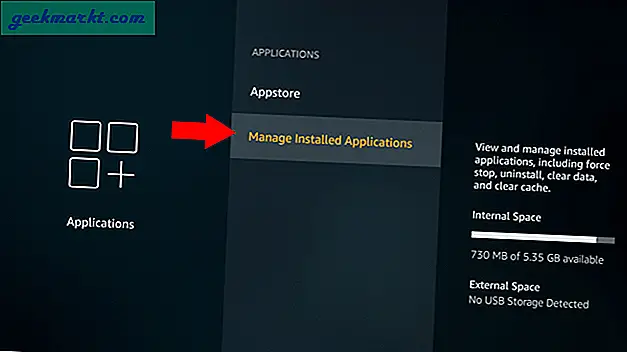
คุณจะเห็นแอพทั้งหมดที่คุณติดตั้งบน Firestick ของคุณ อาจมีแอปที่คุณไม่ต้องการอีกต่อไปหรือคุณพบสิ่งที่ดีกว่า เพียงคลิกที่แอพดังกล่าวที่คุณต้องการลบ
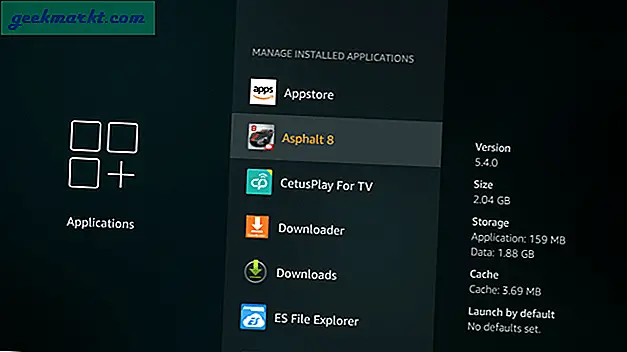
คลิกที่“ ถอนการติดตั้ง” และเลือก“ ถอนการติดตั้ง” ในป๊อปอัปที่ตามมา เพียงเท่านี้แอปจะถูกลบออกจากระบบเพื่อล้างพื้นที่เก็บข้อมูลของคุณ

2. ถอนการติดตั้งแอพขนาดใหญ่ด้วยแอพ Easy Uninstaller
แต่ไม่ใช่ทุกแอปที่ใช้พื้นที่มาก หากต้องการเปลี่ยนแปลงอย่างมีนัยสำคัญในการเพิ่มพื้นที่เก็บข้อมูลคุณต้องลบแอปขนาดใหญ่ที่ใช้พื้นที่เก็บข้อมูลมากขึ้นบน Firestick คุณสามารถดูขนาดพื้นที่เก็บข้อมูลของแต่ละแอปได้ที่แผงด้านขวาเมื่อคุณวางเมาส์เหนือแอป
เนื่องจากการตรวจสอบขนาดของแต่ละแอปเป็นงานที่ยุ่งยากคุณจึงสามารถค้นหาแอปขนาดใหญ่และถอนการติดตั้งได้อย่างง่ายดายด้วยแอป Easy Uninstaller ไม่มีให้บริการใน Amazon App store แต่คุณสามารถไซด์โหลดได้ด้วยแอพตัวดาวน์โหลด ติดตั้งแอปตัวดาวน์โหลดจาก Fire TV หากคุณยังไม่ได้เปิดและเปิดขึ้นมา
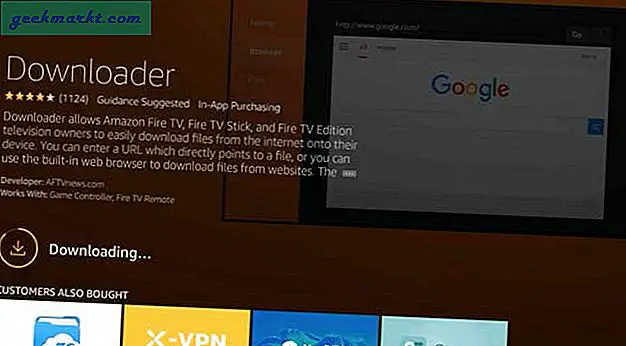
ตอนนี้เข้าสู่ลิงค์นี้ tvcola.com/unapk แล้วคลิกไป
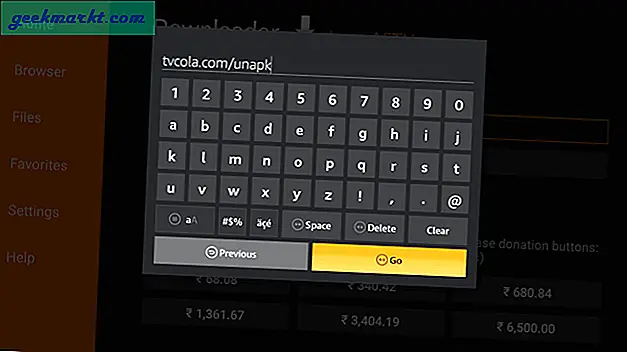
ติดตั้งแอพและเปิด
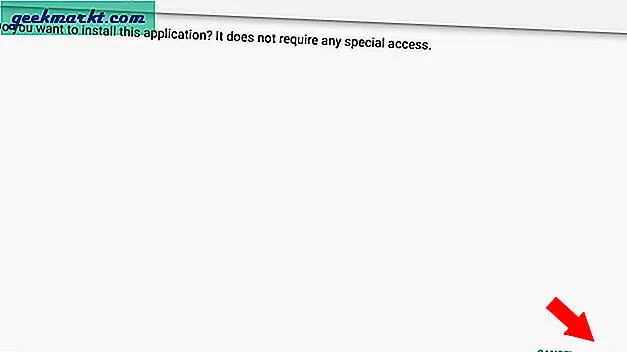
กดปุ่มเมนูที่มุมล่างซ้ายเพื่อจัดเรียงแอปที่ติดตั้งตามขนาดและเลือก "ขนาดตามมากไปหาน้อย" สิ่งนี้จะทำให้แอพที่ใหญ่ที่สุดปรากฏที่ด้านบนสุดของรายการ ทำเครื่องหมายที่ช่องข้างแต่ละแอปที่ใช้พื้นที่บน Firestick มากและคลิกที่ปุ่ม "ถอนการติดตั้ง" ที่ด้านล่างเพื่อลบแอปที่เลือกทั้งหมด
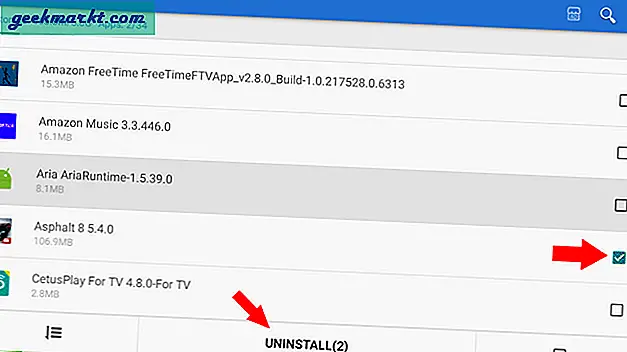
อย่าลืมถอนการติดตั้งทั้ง Downloader และ Easy Uninstaller ในตอนท้ายเมื่อคุณทำเสร็จแล้วเนื่องจากจะใช้พื้นที่เก็บข้อมูลบางส่วนด้วย
3. ล้างข้อมูลและแคช
ไม่ใช่ทุกแอปที่ควรถอนการติดตั้ง หากแอปใช้พื้นที่มาก แต่คุณยังต้องการใช้งานอยู่การล้างข้อมูลและแคชอาจเป็นตัวเลือกที่ดีกว่า
โปรดจำไว้ว่าการล้างข้อมูลจะลบข้อมูลทั้งหมดที่เกี่ยวข้องกับแอพนั้นเช่นข้อมูลการเข้าสู่ระบบรหัสผ่านการตั้งค่า ฯลฯ โดยนำกลับไปใช้เมื่อคุณติดตั้งครั้งแรก ในขณะที่การล้างแคชจะลบเฉพาะข้อมูลที่ไร้ประโยชน์ซึ่งบันทึกไว้เพื่อเข้าถึงและเรียกใช้แอปได้เร็วขึ้น
หากต้องการลบข้อมูลและแคชให้เปิดการตั้งค่า Fire TV> แอปพลิเคชัน> จัดการแอปที่ติดตั้งแล้วคลิกแอปที่คุณต้องการลบข้อมูลหรือแคช คุณยังสามารถตรวจสอบข้อมูลและขนาดแคชในแผงด้านขวาเมื่อคุณวางเมาส์บนแอป
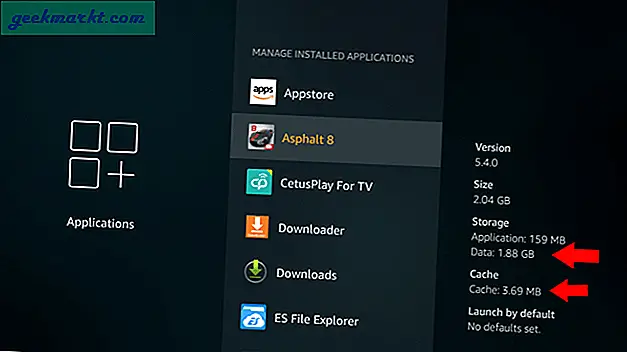
คลิกที่ตัวเลือกล้างข้อมูลเพื่อลบข้อมูลของแอพนั้น
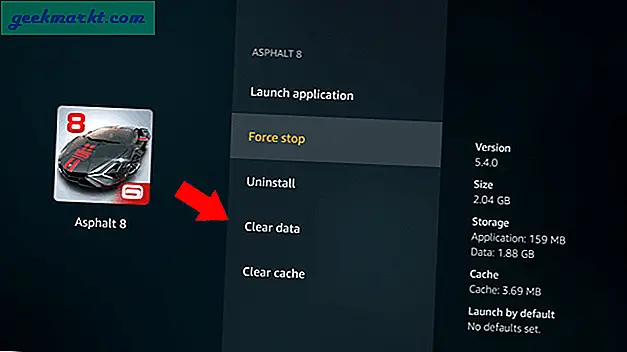
คุณยังสามารถคลิกที่ตัวเลือกล้างแคชเพื่อล้างแคชที่แอพนั้นบันทึกไว้
4. ลบไฟล์ขนาดใหญ่ด้วย SDMaid Pro
คุณสามารถใช้ได้ แอพจัดการไฟล์ใด ๆ บน Firestick เพื่อลบไฟล์ แต่ข้อดีอย่างหนึ่งของ SDMaid Pro คือคุณจะพบว่าไฟล์หรือโฟลเดอร์ใดใช้พื้นที่เก็บข้อมูลมากกว่ากัน แอปนี้ไม่มีให้บริการใน Amazon Apps Store ดังนั้นคุณจะต้องโหลดแอปด้วย Downloader
ติดตั้งแอพตัวดาวน์โหลดจาก Fire TV หากคุณยังไม่เคยติดตั้งมาก่อนและเปิดขึ้นมา
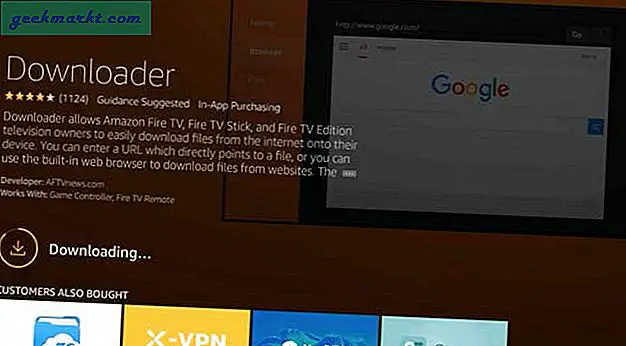
ตอนนี้เปิดและป้อน“ tvcola.com/sdmaidapk”
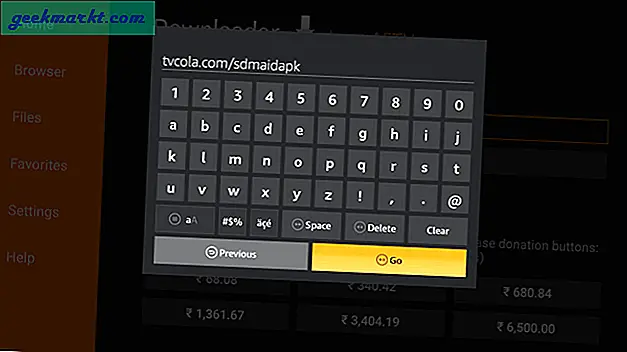
จากนั้นคลิกติดตั้งเพื่อติดตั้งแอป SDMaid Pro บน Fire TV
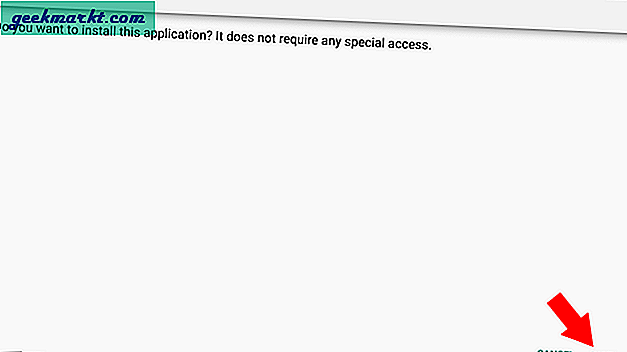
เปิดแอพและคลิกที่ไอคอนเมนูสามจุดเพื่อเลือก“ Storage Analyzer”
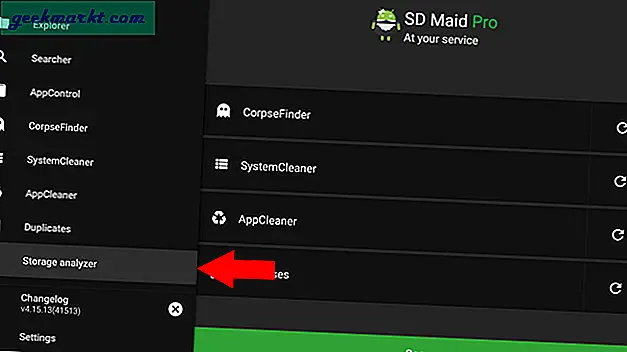
คลิกที่ปุ่ม Scan และให้สิทธิ์ที่จำเป็นแก่แอป SDMaid Pro เพื่อเริ่มการสแกน
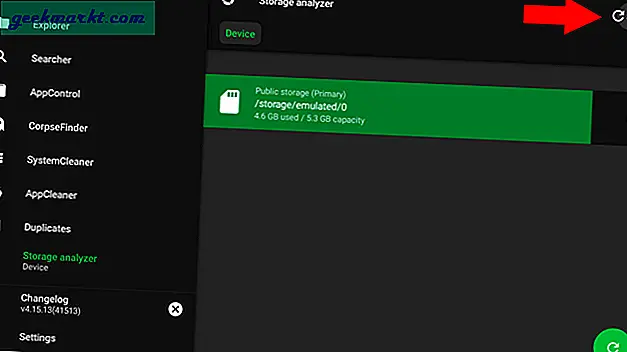
เมื่อการสแกนเสร็จสิ้นคุณสามารถชำระเงินไฟล์จัดเก็บของคุณตามขนาดได้
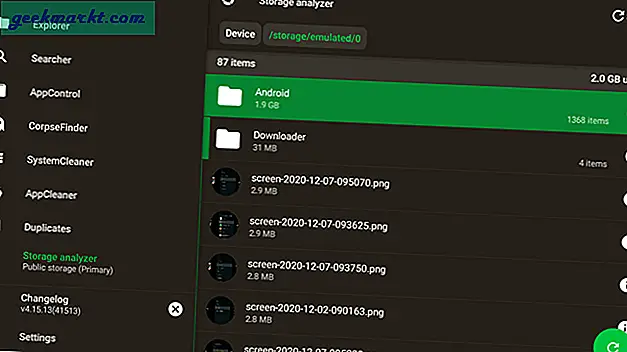
คุณควรตรวจสอบคุณสมบัติอื่น ๆ ของแอพเช่น System Cleaner เพื่อลบไฟล์ขยะทำซ้ำเพื่อลบไฟล์ที่ซ้ำกันและตัวล้างแอพเพื่อลบแคชของแอพ
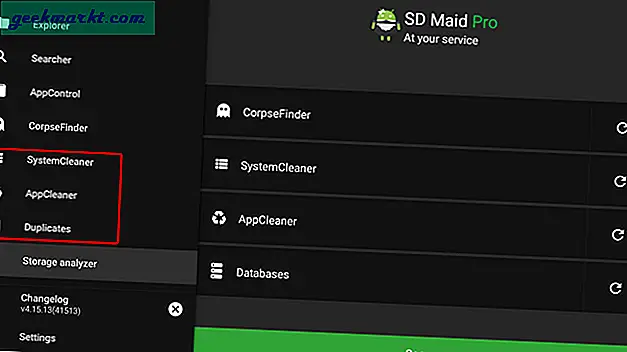
5. ใช้ Clean Master สำหรับ Firestick
การพูดเกี่ยวกับไฟล์ขยะหนึ่งในแอพทำความสะอาดไฟล์ขยะที่ดีที่สุดใน Firestick คือ Clean Master เพื่อรักษาประสิทธิภาพของ Fire Stick และลบไฟล์ขยะเป็นระยะ ๆ คุณต้องได้รับแอพนี้ โดยติดตั้งแอพตัวดาวน์โหลดจาก App Store แล้วป้อน“ tvcola.com/cmapk”
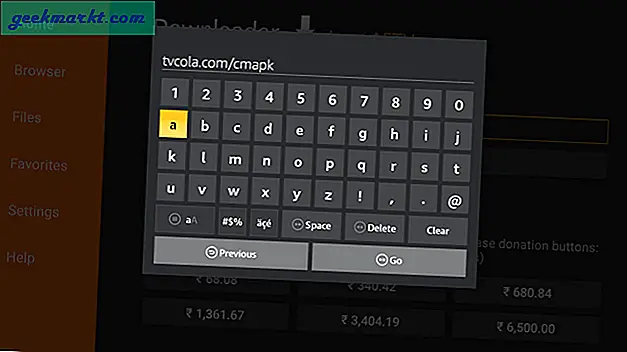
ตอนนี้คลิกที่ติดตั้ง
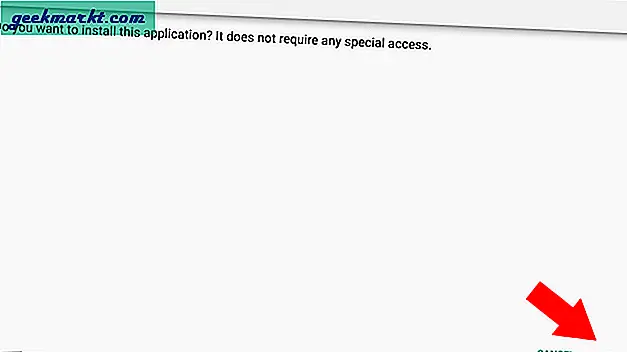
เพียงเปิดแอป Clean Master AKA CMLite แล้วคลิกที่“ Boost” วิธีนี้จะล้างแคชและไฟล์ชั่วคราวไฟล์แอพที่ถูกลบไฟล์ที่กระจัดกระจาย ฯลฯ เพื่อเพิ่มพื้นที่เก็บข้อมูล Firestick แอพอาจไม่ได้รับการปรับให้เหมาะกับการทำงานบนอัตราส่วนภาพของทีวี แต่ทำงานได้ตามปกติ
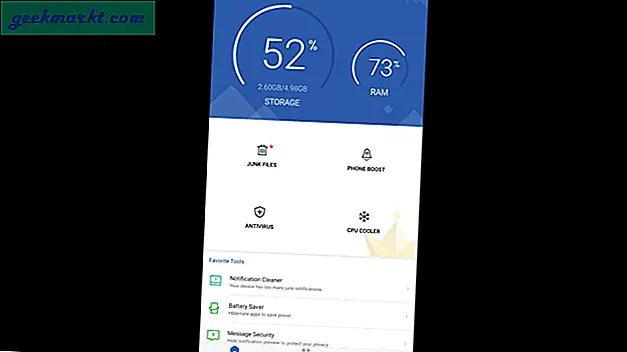
สิ่งนี้อาจไม่ช่วยประหยัดพื้นที่มากนัก แต่ก็ดีพอที่จะติดตั้งแอพอื่น ๆ บนแท่งไฟของคุณ
6. รีเซ็ต Firestick
สุดท้ายหากคุณต้องการลบทุกอย่างในที่จัดเก็บข้อมูลภายในของคุณโดยสิ้นเชิงคุณสามารถลองรีเซ็ต Firestick ของคุณ ในการทำเช่นนั้นให้เปิดการตั้งค่า Fire TV> My Fire TV แล้วเลือกรีเซ็ตเป็นค่าเริ่มต้นจากโรงงาน
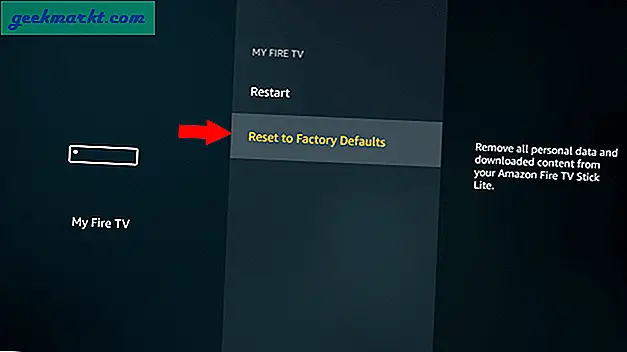
คลิกที่รีเซ็ตในป๊อปอัป ขั้นตอนนี้อาจใช้เวลาถึง 10 นาทีและนั่นก็คือ Fire TV ของคุณจะเป็นเครื่องใหม่ทั้งหมด
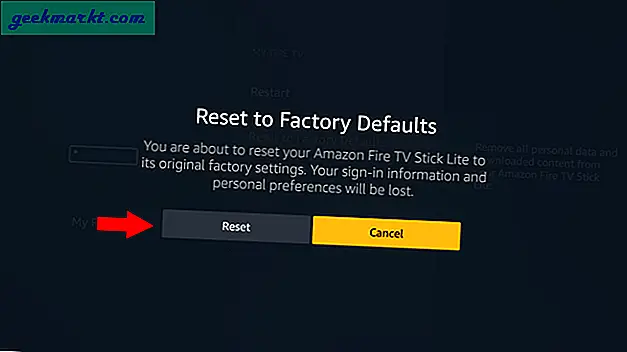
โปรดจำไว้ว่าการดำเนินการนี้จะลบแอปไฟล์รหัสผ่านการตั้งค่าและตัวเลือกแต่ละรายการและคุณจะต้องกำหนดค่า Firestick ใหม่ตั้งแต่ต้น ดีเหมือนใหม่.
การสรุป: ข้อผิดพลาดทั้งหมดของ Firestick Storage
คุณยังสามารถลองใช้แอป ES File Manager ซึ่งคุณจะได้รับไฟล์ขยะและเครื่องมือวิเคราะห์พื้นที่จัดเก็บเป็นคุณสมบัติในตัว Firestick เป็นอุปกรณ์ขนาดเล็กและมาพร้อมกับพื้นที่จัดเก็บที่เหมาะสม อย่าคาดหวังว่ามันจะทำงานเหมือนกับสมาร์ทโฟนของคุณในทุกที่ทุกอย่างไป ติดตั้งเฉพาะแอพที่คุณต้องการและใช้เป็นหลักและลบแอพและไฟล์ขยะ รักษาความสะอาดและเรียบง่าย